
Як використовувати ноутбук у якості монітора? Як підключити системний блок до ноутбука в якості монітора?
Стаття про варіанти підключення монітора ноутбука до комп'ютера.
Навігація
Життєві ситуації диктують свої права! Може зламатися монітор комп'ютера. Потрібно знайти альтернативу, якої, буде монітор іншого пристрою, в даному випадку, монітор ноутбука.
Чи можна використовувати ноутбук як монітор?
Чи можемо відразу сказати, це можливо! Як як використовувати ноутбук в якості монітора комп'ютера, двома способами, розповімо нижче.

Використання ноутбука як монітор комп'ютера
Перш за все, знадобитися узгодження (синхронізація) роботи пристроїв.
Існують два способи узгодження, підключення пристроїв:
- підключення за допомогою кабелю
- підключення за допомогою входу Wi-Fi
При першому варіанті, вибираємо кабель підключення. Зазвичай, використовується кабель VGA або кабель DVI, Особливо при операційній системі Windows комп'ютера.
Якщо ви використовуєте в роботі новітню модель ноутбука, Мак, Слід придбати кабель HDMI.
Для зазначеної вище, моделі ноутбука Мак іновітніх версій Windows комп'ютера, для узгодження пристроїв можна застосовувати безкоштовний додаток «Повітряний дисплей» (Air Display), Завантажене на ноутбук. Після завантаження, будуть викладені прості, доступні інструкції, покладаючись на які, ви легко синхронізуєте монітор ноутбука і комп'ютер.
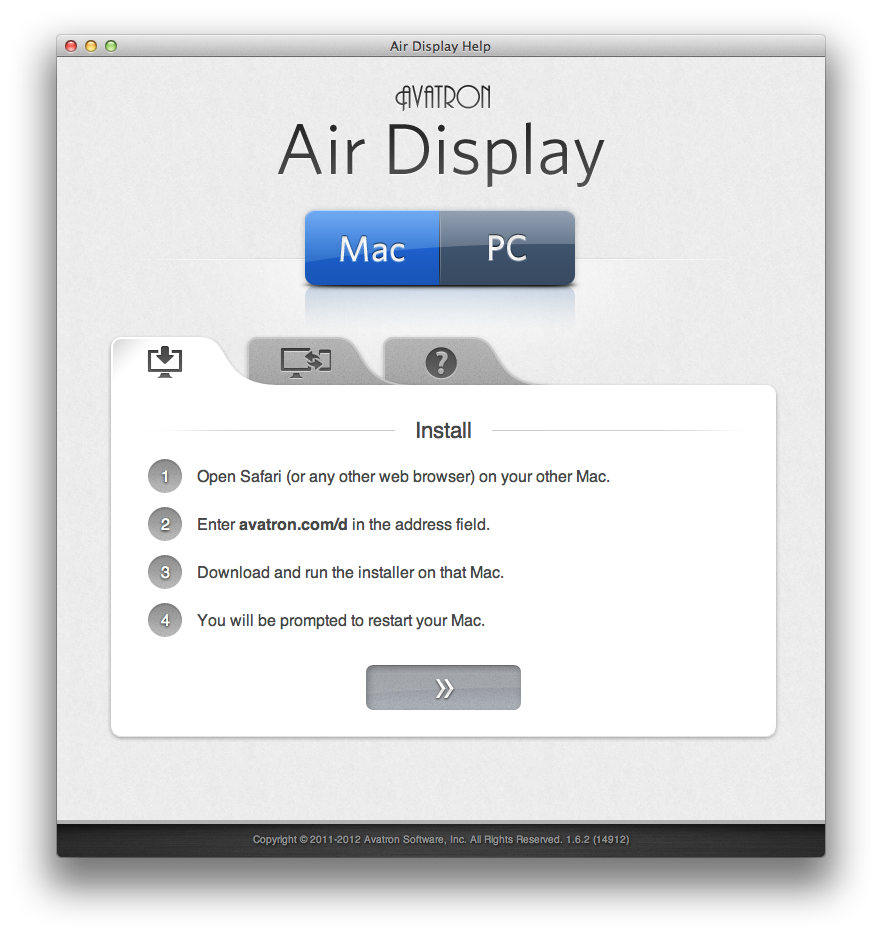
Безкоштовний додаток «Повітряний дисплей» (Air Display)
Схема підключення монітора ноутбука до комп'ютера за допомогою кабелю
варіант №1
- вибираємо кабель підключення
- включаємо монітор ноутбука
- починаємо працювати з настройками монітора ноутбука
вибираємо опцію « властивості »
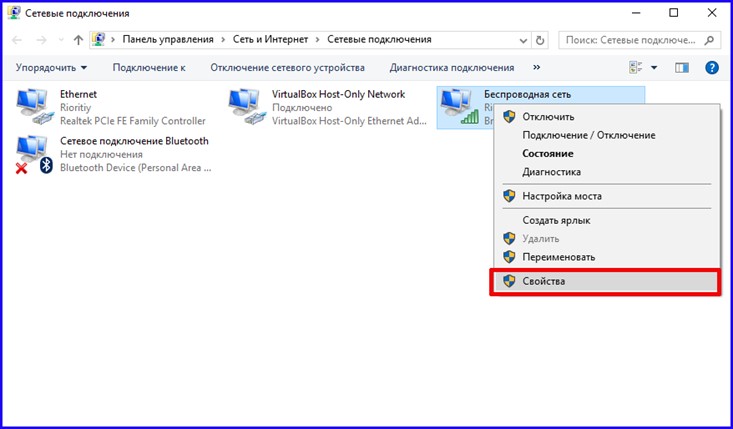
Опція «Властивості» ноутбука
- на сторінці, відзначаємо рядок «Властивості екрану»
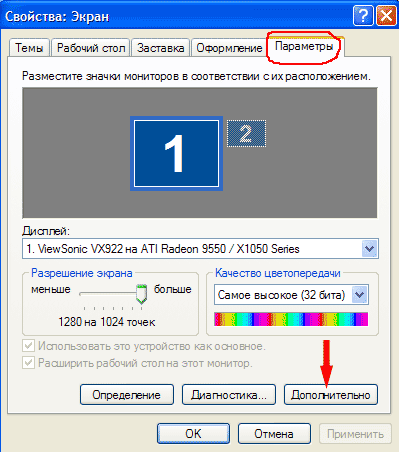
Опція «Властивості екрану»
- натискаємо клавішу «Параметри»(У верхньому меню)
- натискаємо цифру «2», Позначену на одному з двох виникли прямокутників, переміщаючи прямокутник в положення ноутбука по відношенню до комп'ютера
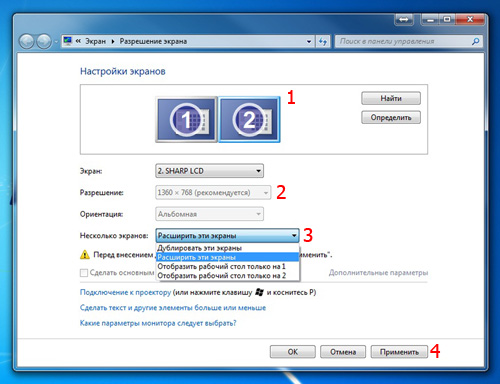
Активізуємо цифру «2» на зображенні
- підтверджуємо свій вибір монітора №2
- відзначаємо «Пташкою» опцію «Розширити робочий стіл на цей монітор» в настройках ноутбука
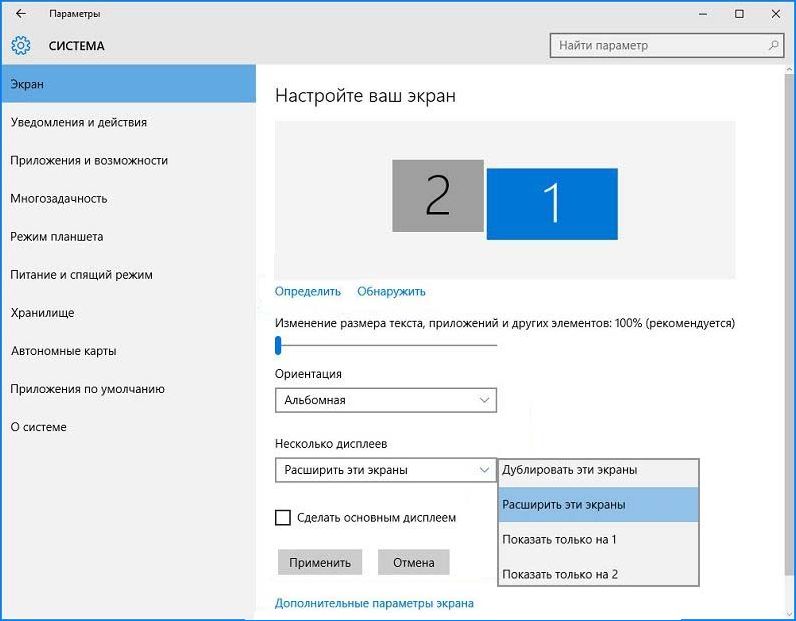
Опція «Розширити робочий стіл на цей монітор» в настройках ноутбука
- натискаємо клавішу «Окей»
варіант №2
- маємо ноутбук версії Мак
- використовуємо кабель підключення HDMI

Кабель підключення HDMI
- працюємо з настройками ноутбука для підключення монітора до комп'ютера
- входимо в розділ «Налаштування» ноутбука
- вибираємо опцію «Системні налаштування»
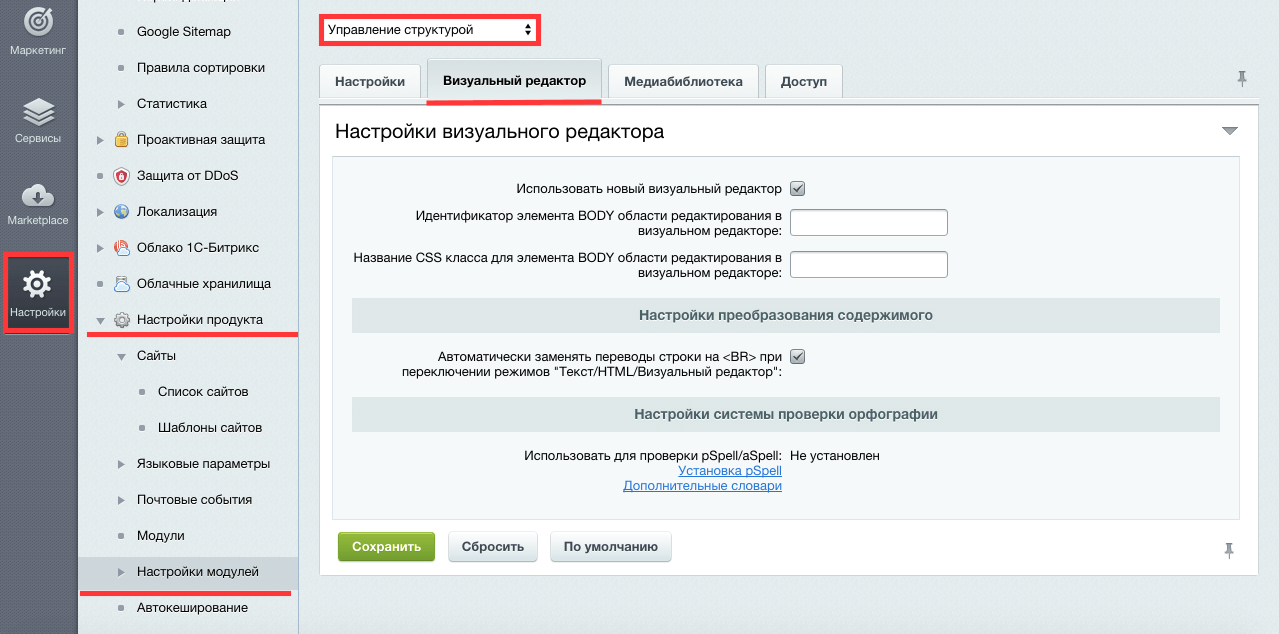
Відкриття опції «Системні налаштування»
- використовуємо підрозділ «Монітори», Переглядаючи список моніторів на екрані
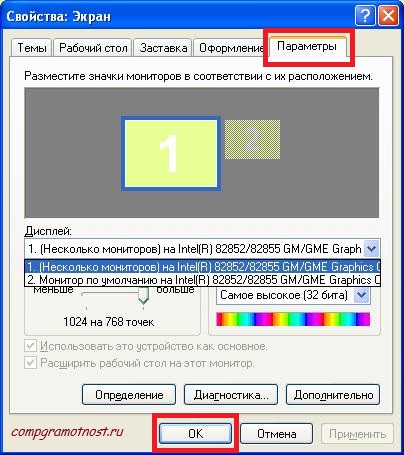
Підрозділ «Монітори»
- бачимо картинку з розташування монітора ноутбука по відношенню до комп'ютера
- маємо один з що з'явилися прямокутників щодо комп'ютера
- натискаємо клавішу «Окей» для збереження зроблених дій
Примітка: Застосувавши клавішу F7 в настройках, можна виконати роботу підключення в автоматичному режимі, потім натиснути клавішу «Окей».
Схема підключення монітора ноутбука до комп'ютера за допомогою Wi-Fi
Таке підключення можливо за сприяння спеціальної програми, відповідальної за роботу серверів, під назвою «Велика перспектива» (MaxiVista).
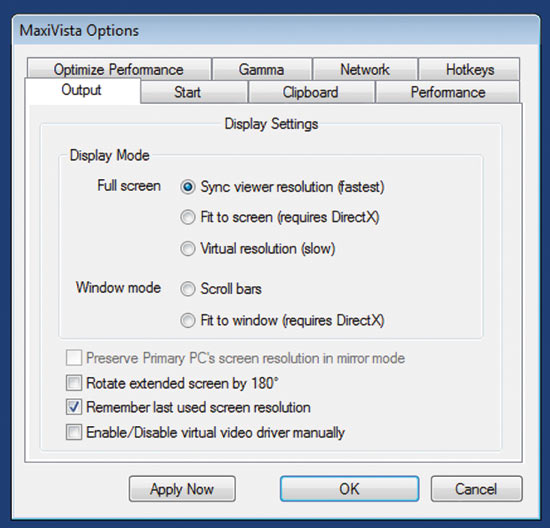
програма MaxiVista
Програма офіційна, платна, дорога. Копію програми, яка коштує дешевше, можна купити. Однак, можливості копальні будуть обмежені.
Купивши програму, слід встановити модульні системи, налаштувати їх, згідно з відповідною інструкцією.
Після настройки, монітор ноутбука буде підключений до комп'ютера за допомогою мережі Wi-Fi.

А навіщо комп'ютера два монітори? Для ігор або ще для чого? Хм ... у мене і нікуди його ставити другий)
Припустимо для стріму, щоб був чат на другому моніторі
Дані варіанти підходять тільки при робочому моніторі на комп'ютері. Тобто якщо у Вас, припустимо, зламався монітор на компі, то ноутбук Ви не підключите 🙁
Універсальний спосіб: використовувати плату відеозахвату в ноутбуці.
Ще можна використовувати «Віддалений робочий стіл» Але його настроїти треба, а потім все працює без монітора.